Como Desbloquear a Tela de Bloqueio do iPhone?
O artigo apresenta maneiras de lidar com a tela de bloqueio do iPhone e responder algumas perguntas frequentes.
Sep 09, 2024 • Arquivado para: Desbloquear Dispositivos • Soluções comprovadas
O iPhone 13 é o mais novo iPhone flagship com um design ideal e recursos avançados para levar seu jogo ao próximo nível. O iPhone 13 vem com uma resolução de 2532x1170 com 460 pixels por polegada.
Além disso, ele vem com um escudo cerâmico infundido com cristais nano-cerâmicas para proteger as gotas. O iPhone 13 opera no iOS 15 que ajuda a explorar melhor o mundo. O artigo oferece uma visão sobre o bloqueio de tela do iPhone e como desbloquear a senha da tela.
Parte 1: Desbloqueie a tela da senha do iPhone por Desbloquear Tela
Você pode estar ansioso se você trancou seu iPhone e esqueceu a senha. No entanto, não há necessidade de se preocupar. Wondershare Dr.Fone está aqui ao seu serviço. A ferramenta lida com o problema da tela de bloqueio do iPhone remova-o sem esforço. O usuário não precisa de nenhum conhecimento técnico de antemão para usar a ferramenta.
A seguir estão alguns recursos viáveis do Dr.Fone - Desbloquear Tela:
- Dr.Fone é completamente compatível com diferentes telas de bloqueio para tirá-lo da correção.
- O aplicativo também ajuda o usuário do iOS a contornar a senha do iPhone e as travas de ativação do iCloud.
- Se você esqueceu sua senha do Apple ID, o Dr.Fone - Desbloquear Tela permite que você desbloqueie seu telefone e faça login em uma nova conta em segundos.
- Dr.Fone também ajuda o usuário a contornar o MDM para acessar o dispositivo de forma eficaz.
Guia passo a passo para contornar a tela de bloqueio do iPhone
Se você não estiver familiarizado com o uso do recurso Desbloquear Tela para se livrar do problema, permita-nos levá-lo através do procedimento.
Passo 1: Inicie o Wondershare Dr.Fone
Para começar, inicie o Wondershare Dr.Fone no sistema. Clique em "Captura de tela" da interface que aparece. Depois disso, conecte seu dispositivo iOS ao sistema através de cabo lightning.

Passo 2: Inicialize o dispositivo
Uma lista de opções aparece. Toque em "Desbloquear Tela iOS". Agora, inicialize seu telefone no modo Recuperação ou DFU. Siga as instruções na tela para fazê-lo. Se você não puder ativar o modo Desativação, trabalhe no modo DFU.

Passo 3: Desbloquear o iPhone/iPad
Depois que o modo DFU for ativado, confirme as informações do dispositivo e clique em "Baixar". Ele vai baixar o firmware. Depois de baixado, toque em "Desbloquear Agora". Todos os dados serão perdidos quando você ignorar a senha do iPhone.

Parte 2: Outras maneiras de desbloquear a tela de senha do iPhone
Existem outras maneiras de desbloquear a senha da tela. A seção destaca dois métodos para se afastar deste problema. A primeira solução gira em torno do uso do modo Recovery, e a outra usa o iCloud.
Método 1: Usando o modo de recuperação
O problema da trava de tela do iPhone pode ser resolvido colocando o iPhone no modo de recuperação. É uma operação de solução de problemas que permite ao iTunes corrigir o problema e apagar a senha antiga. Acompanhe o procedimento abaixo vividamente:
Passo 1: Processo de conexão
O primeiro passo é conectar o iPhone ao seu sistema e, em seguida, iniciar o iTunes. Forçar o telefone a reiniciar depois que o telefone estiver conectado.
Passo 2: Ativando o modo de recuperação
Existem diferentes maneiras de ativar o modo de recuperação com base nos modelos do iPhone.
- Suponha que você esteja no iPhone 13/12/11/XS/XR/X/8 ou iPhone 8 Plus. Pressione e solte o botão Volume pra cima. Novamente, pressione e solte o botão Volume pra baixo. Agora, pressione e segure o botão do lado para ativar o modo de recuperação.
- Da mesma forma, se você é usuário do iPhone 7 ou iPhone 7 Plus, pressione e segure o botão Volume pra baixo e lateral simultaneamente, segure-os até que a tela do Modo de Recuperação não apareça.
- Suponha que você possua um iPhone 6S ou anterior, um iPad ou iPod Touch, pressione e segure o botão Home junto com os botões Laterais. Até que o modo de recuperação seja habilitado, você precisa manter esses botões desligados.
Passo 3: Processo de restauração
Clique em Restaurar e o iTunes baixará o software para o dispositivo após a conclusão do processo, configure seu iPhone.
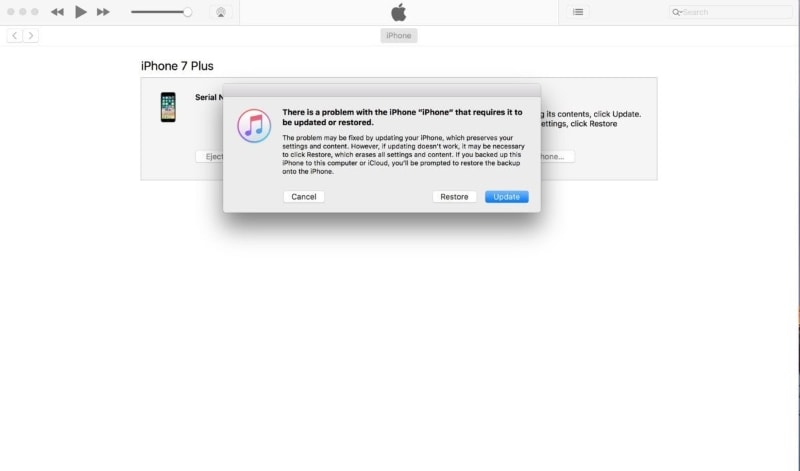
Prós
- O iPhone é restaurado às configurações anteriores, e todas as mensagens e e-mails serão recuperados.
- Não há nenhum dano anexado ao uso do modo Recovery para contornar a tela de bloqueio do iPhone.
Contras
- Todos os dados serão perdidos e apagados.
The non-iTunes app such as music will be lost.
Método 2: Usando o iCloud
Outro método viável para lidar com o problema é apagar seu iPhone com o iCloud e remover a senha. Ele permitirá que você configure um novo e volte para sua vida normal. A seguir estão as etapas detalhadas:
Passo 1: Inscrição
Abra iCloud.com do seu sistema e assine com o Apple Id. Os dispositivos aparecerão associados à conta da Apple.
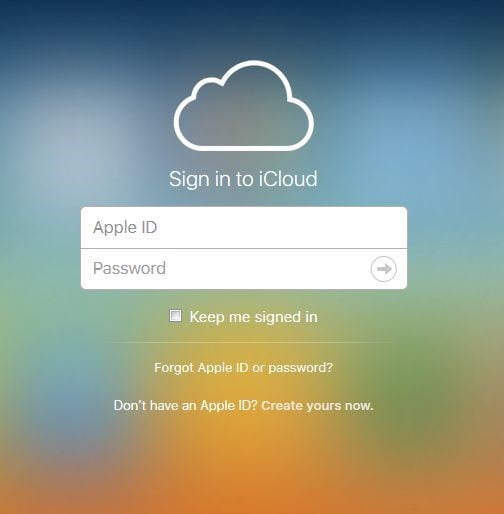
Passo 2: Apagar iPhone
Clique no dispositivo que precisa ser removido. Clique em "Apagar iPhone", e aí está. Agora, você pode restaurar o iPhone a partir do backup ou configurar um novo.
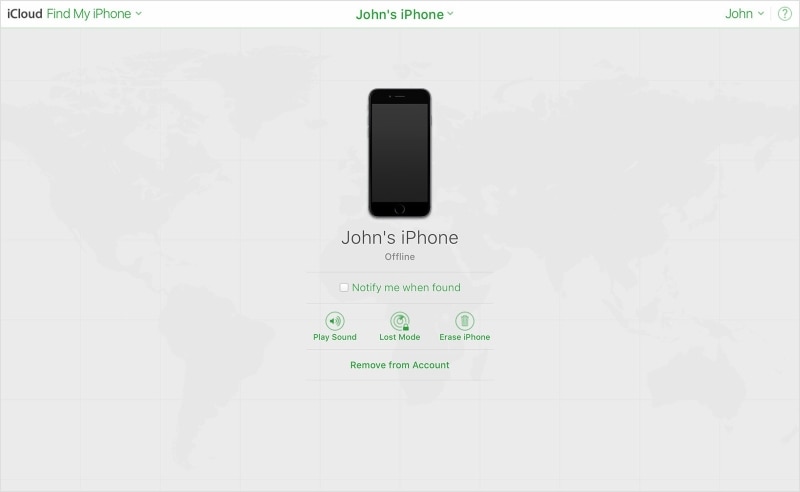
Vantagens
- O usuário pode acessar todos os dispositivos através do iCloud, seja iPad, iPhone ou iPod.
- A localização do dispositivo perdido também pode ser rastreada sem esforço.
Desvantagens
- Não se pode acessar o iCloud sem um Apple ID.
Se o iCloud for hackeado, seus dados se tornam uma responsabilidade para eles e podem ser apagados a qualquer momento.
Parte 3: Perguntas frequentes sobre bloqueio de tela do iPhone
- Quantas tentativas tenho para desbloquear meu iPhone?
Você tem cerca de dez tentativas para desbloquear seu iPhone, após o qual o dispositivo será completamente bloqueado. Após a 5th tentativa errada, espera-se que espere um minuto até tentar novamente. Após a 10th entrada errada, o dispositivo fica bloqueado e permite que você se conecte ao iTunes.
- É possível redefinir a senha do iPhone com um Apple ID?
Não, você não pode redefinir a senha do iPhone usando o Apple ID. Ambas são medidas de segurança diferentes e não podem reiniciar uma usando a outra.
- O que eu deveria saber sobre a senha do tempo de tela?
Os controles parentais em iPhones usam uma senha diferente para restringir o conteúdo. Ele inclui restringir coisas como privacidade, game center, conteúdo da Web, conteúdo explícito, aplicativo do iTunes e compras. Também é conhecida como uma senha de restrição.
- A Apple pode redefinir uma senha esquecida do iPhone?
Não, a Apple não pode redefinir a senha esquecida do iPhone. No entanto, eles vão ajudá-lo com os passos para apagar, redefinir e recuperar o telefone. Você deve provar a si mesmo ser o proprietário do dispositivo, então mantenha o recibo de compra com você.
Conclusion
Os seres humanos são desajeitados, e muitas vezes esquecem senhas para seus dispositivos. No entanto, não há necessidade de pânico, pois a tecnologia progrediu o suficiente para oferecer brechas das situações. O artigo apresentou vários métodos para contornar a senha do iPhone e ficar longe dessa bagunça. Algumas perguntas frequentemente feitas também foram respondidas sobre o bloqueio da Tela de Bloqueio do iPhone.
Categorias
Artigos Recomendados
Desbloquear Tela
- 1 Desbloquear Tela de iOS
- Desbloquear um iphone desativado sem iTunes
- Entrar / Sair do Modo DFU no iOS
- Maneiras de desbloquear iPhone sem senha
- Entrar / Sair do Modo de Recuperação no iPhone
- Desbloquear iPad Sem Código de Acesso
- 2 Desbloquear Tela de Android
- Softwares para Desbloquear Android
- Desbloquear Android sem reset de fábrica
- Esquecer Senha Padrão / Código PIN do Samsung
- Contornar Bloqueio de Tela da Samsung
- Softwares de Desbloqueio para Samsung
- 3 Dicas de Cartão SIM e Mais
- Acessar Android com Tela Quebrada
- Recuperar Contatos do Android com Tela Quebrada
- Como Reparar Samsung Galaxy com Tela Preta
- Tutorial para Alterar IMEI do Android Sem Fazer Root






Alexandre Garvalhoso
staff Editor